Wine telah membawa perubahan besar dalam distribusi Linux. Windows adalah platform game yang terkenal dan populer. Dengan bantuan Wine, game Windows dapat dimainkan di Linux. Seiring dengan aplikasi asli, Wine telah menambahkan beberapa aplikasi Windows ke perpustakaan perangkat lunak Linux yang berjalan sempurna di Linux.
Menginstal Anggur di Ubuntu 20.04, 20.10, dan Linux Mint
Sebelum menginstal versi terbaru Wine, disarankan untuk menghapus semua versi paket Wine yang diinstal sebelumnya atau program lain yang bergantung pada Wine; misalnya, winetricks, wine-mono, dll. Ini karena versi yang diinstal sebelumnya dapat menyebabkan konflik dengan dependensi. Untuk menginstal versi terbaru Wine di Linux, pertama, aktifkan arsitektur 32-bit menggunakan perintah berikut:
$sudo dpkg --add-architecture i386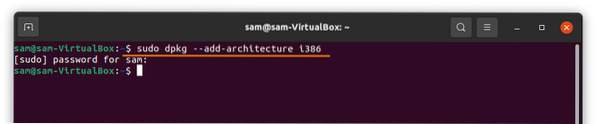
Selanjutnya, tambahkan kunci repositori menggunakan perintah berikut:
$wget -nc https://dl.winehq.org/wine-builds/winehq.kunci$sudo apt-key tambahkan winehq.kunci
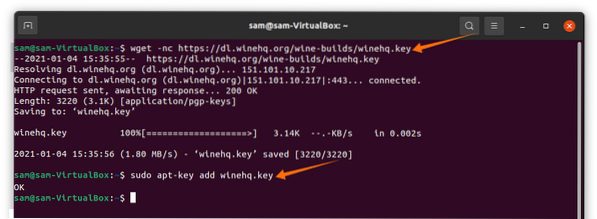
Tambahkan repositori dengan menyalin dan menempelkan perintah berikut di terminal sesuai dengan versi lingkungan Linux yang berjalan di perangkat Anda:
Untuk Ubuntu 20.10 Gorila Groovy, gunakan perintah berikut:
$sudo add-apt-repository 'deb https://dl.winehq.org/wine-builds/ubuntu/groovy main'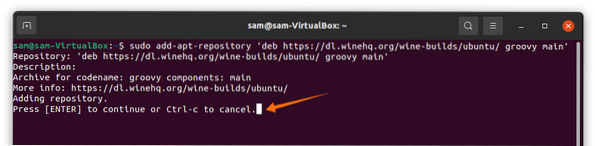
tekan Memasukkan kunci untuk melanjutkan proses.
Untuk Ubuntu 20.04 LTS Focal Fossa dan Linux Mint 20.X, gunakan perintah berikut:
Gunakan perintah berikut untuk Linux Mint 20.X dan Ubuntu 20.04 LTS Focal Fossa:
$sudo add-apt-repository 'deb https://dl.winehq.org/wine-builds/ubuntu/focal main'Untuk versi yang lebih lama, seperti Ubuntu 18.04 dan Linux Mint 19.X, gunakan perintah berikut:
$sudo add-apt-repository 'deb https://dl.winehq.org/wine-builds/ubuntu/bionic main'Perbarui daftar paket menggunakan perintah di bawah ini:
$sudo apt updateSekarang, untuk menginstal WineHQ versi stabil terbaru, gunakan perintah berikut:
$sudo apt install --install-recommends winehq-stable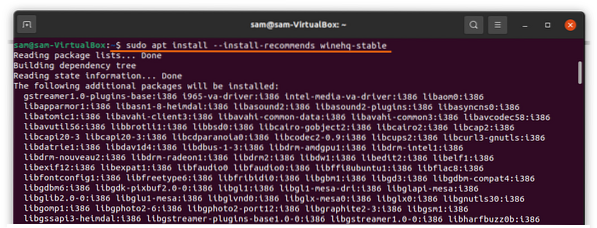
Keluarkan perintah berikut untuk mengonfigurasi Wine:
$winecfg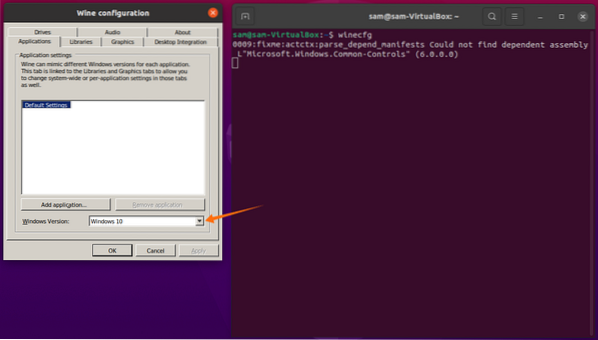
Untuk jendela Versi: kapan, Pilih jendela 10, lalu klik Menerapkan dan baik.
Untuk menginstal aplikasi atau game Windows, kami mungkin perlu menginstal aplikasi pihak ketiga; misalnya, Play-On-Linux atau Winetricks. Selanjutnya, kami akan menunjukkan cara menginstal Play-On-Linux di Ubuntu 20.04, 20.10, dan Linux Mint:
Menginstal Play-On-Linux di Ubuntu 20.04, 20.10, dan Linus Mint
Untuk menginstal Play-On-Linux, gunakan perintah yang diberikan di bawah ini:
$sudo untuk menginstal playonlinux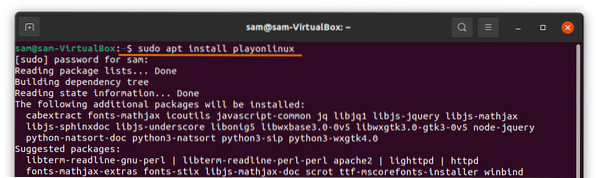
Setelah pengunduhan dan penginstalan selesai, aplikasi Play-On-Linux dapat dilihat di Aplikasi:
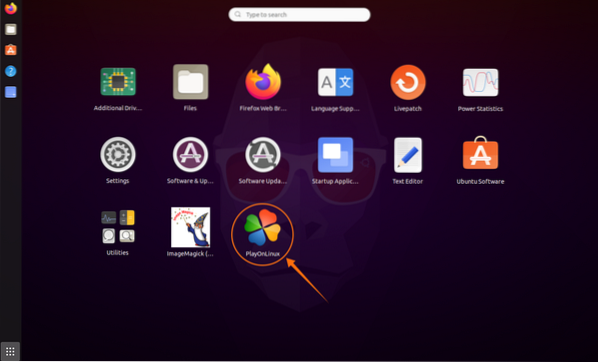
Buka aplikasi Play-On-Linux dengan mengklik ikon. Klik Install tombol, dan jendela baru akan terbuka dengan beberapa opsi yang ada; lihat gambar di bawah untuk referensi:
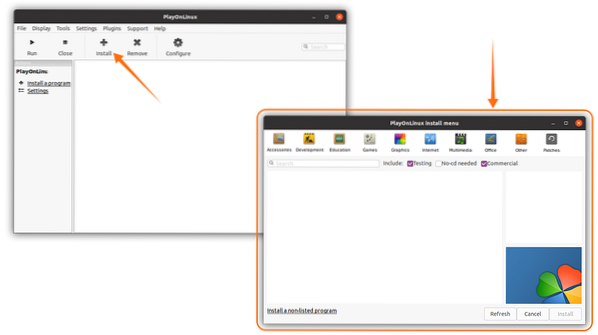
Selanjutnya, unduh aplikasi Microsoft Paint dari grafis tab, atau cukup cari "Microsoft Paint".Untuk lebih memahami prosesnya, lihat gambar di bawah ini:
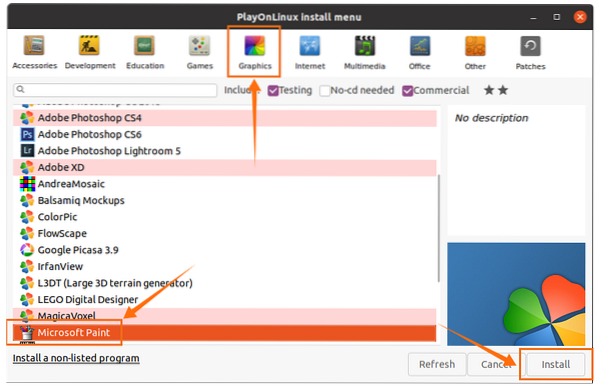
Dalam beberapa klik, Microsoft Paint akan diinstal. Di jendela utama, pilih aplikasi dan klik Lari tombol:
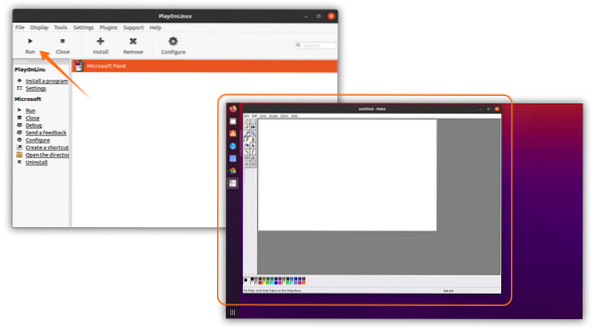
Seperti yang Anda lihat, aplikasi Windows berjalan cukup baik tanpa masalah. Demikian pula, banyak aplikasi dan game berbasis Windows lainnya dapat diinstal menggunakan Play-On-Linux dengan Wine diinstal.
 Phenquestions
Phenquestions


